Čtečky Amazon Kindle nativně podporují zobrazení dokumentů formátu PDF. Bohužel ne vždy je prohlížení PDF dokumentu na Kindlu pohodlné, protože dokument je připraven pro větší displej v takovém případě jsou dvě možnosti:
- dokument necháte zobrazit na celý displej a přizpůsobit se rozměru displeje, stránky takové dokumentu se musí zmenšit aby se vešli na celý displej a tím pádem se zmenší i písmo dokumentu, potom je dokument vetšinou nečitelný a není pohodlné jej číst.
- Druhá možnost je nechat si dokument zobrazovat po částech, stránka se rozdělí na více dlaždic a vy se mezi nimi posouváte, takže prvně se zobrazí horní levý roh dokumentu, následně pravý horní roh, takto se musíte mezi jednotlivými částmi stránky dokumentu přesouvat.
Obě tyto řešení jsou pro čtenáře nemalý opruz a v podstatě omezuje možnost čtení PDF dokumentu. Naštěstí je několik možností jak takové PDF dokumenty přeformátovat a pohodlněji číst na čtečkách Amazon Kindle.
Jak převést PDF dokumenty pro čtečku Amazon Kindle, aby byly přívětivější pro čtení
Pro přeformátování PDF dokumentů je mnoho programů a možností já vás seznámím v tomto článku s převodem který poskytuje přímo společnost Amazon a následně jednoduchým programem reFlower.
Řešení od společnosti Amazon
Amazon každému majiteli poskytuje možnost založení speciálního emailu „vas_email_ktery_nikdo_jiz_nevlastni@kindle.com“ na který si můžete z vámi povolených emailových adres posílat dokumenty, které jsou následně přeposlány do vaší čtečky Kindle. Tyto dokumenty se stáhnout když zapnete čtečku, která je připojena k internetu přes bezdrátovou síť WiFi.
Jak to funguje:
- na stránkách Amazon.com si založíte účet jestli jej ještě nemáte a následně ve čtečce Amazon Kindle spárujete váš účet se čtečkou Kindle. K tomu zajisté musíte být připojeni k internetu přes bezdrátovou síť WiFi.
- Nyní přejdete na stránky Amazon.com, přihlásíte se a přejdete do správy vašeho účtu Your Account, kde naleznete Manage your Kindle a následně Personal Document Settings. Zde si můžete přidat email, ze kterých povolujete příchod dokumentů do vaší čtečky. Položka Add a new approved e-mail address.
- Nyní máte již povoleny emailové adresy, například vaši osobní adresu a nyní když pošlete email na „vas_kindle_email@kindle.com“ s přiloženými dokumenty ve formátu mobi, txt, doc, PDF atd. budou vám přeposlány do čtečky. Dokumenty se vám automaticky stáhnout po spuštění čtečky, jenž je připojena k internetu přes WiFi.
- Takto se posílají dokumenty do čtečky, pokud ale v emailu vyplníte předmět (subject) textem „convert“ bez uvozovek dáváte pokyn Amazon aby zaslané dokumenty PDF převedl do nejvhodnějšího formátování, jenž se bude lépe zobrazovat ve čtečce Amazon Kindle.
Jednoduchý program reFlower
Pro přeformátování PDF dokumentů můžete využít jednoduchý program reFlower, který je zdarma a je ke stažení zde. Jakmile nainstalujete program a spustíte, zobrazí se vám jednoduchá obrazovka:
Kde je základní nastavení. Margin: je velikost odsazení od okrajů, orientaci textu na výšku či šířku atd.. Jakmile si nastavíte tyto parametry kliknete na tlačítko Open PDF File a následně vyberete PDF dokumenty který chcete převést. Převod tohoto PDF dokumentu se ihned spustí po výběru dokumentu a následně nějaký čas potrvá než vám vygeneruje nový dokument. Před výběrem PDF dokumentu doporučuji jej někde bokem na disku zazálohovat, protože převedený dokument PDF je uležen do stejného souboru, takže původní PDF dokument bude smazán.
Nově upravený PDF dokument má přizpůsobený formát pro velikost displeje a bude pro vás mnohem pohodlnější tento dokument číst na čtečce, protože bude mít dostatečně velké písmo.
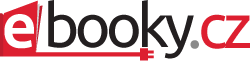
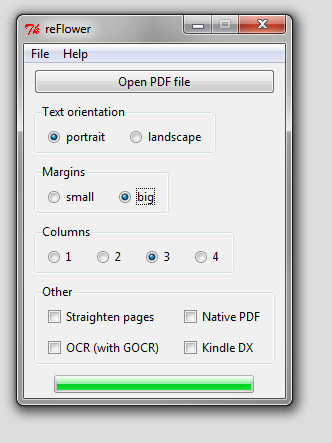
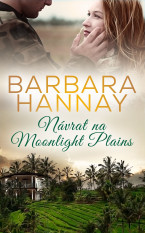

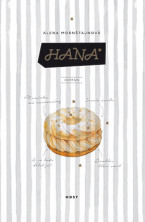
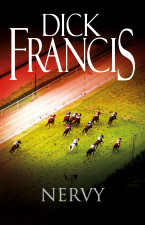
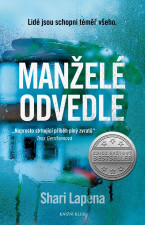
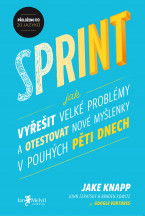
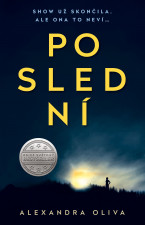
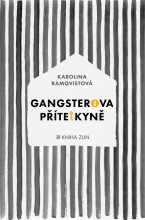
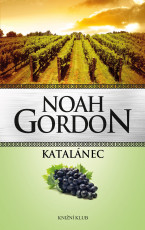
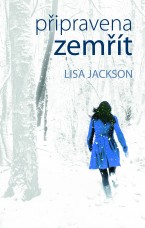
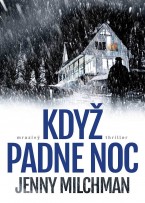
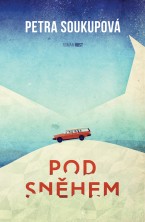
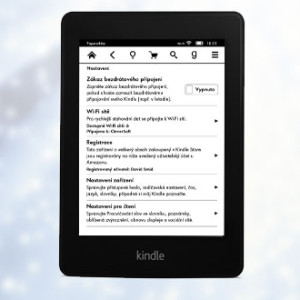


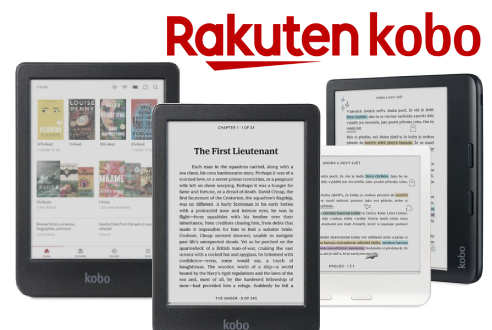
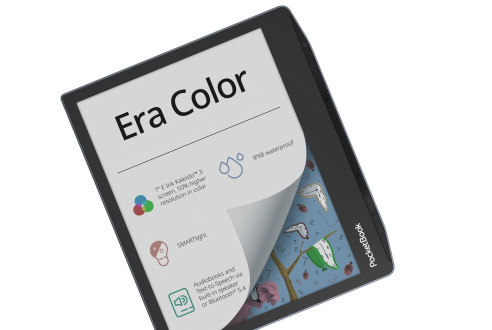
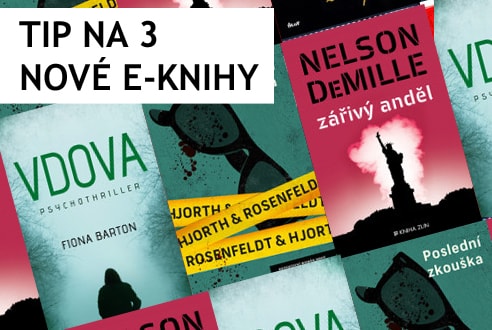
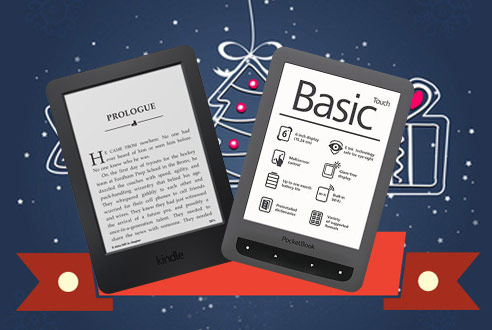
Komentáře (22)
S PDF a Kindlem je to obcas zajimave, treba takove potvrzeni platby vygenerovane v IB mBank v PDF. Pri pokusu o zobrazeni se po par sekundach restartuje Kindle 3 i nedotykovy Kindle 4.
Pritom mesicni vypis je bez restartu.
@zivan: Potvrzení platby bude mít v sobě elektronický podpis, který asi prohlížeč v Kindle nezkousne. Myslím, že by ale stačilo dokument znovu „vytisknout“ do „PDF tiskárny“ (třeba PDFCreator – nainstaluje se jako tiskárna a lze do něj potom „tisknout“ z jakéhokoliv programu), výsledný PDF už ten podpis obsahovat nebude.
Pre tých čo používajú linux, tak odporúčam vyskúšať priamo z príkazoveho riadku program k2pdfopt, ktorý slúži ako backend práve pre spomínaný reFlower. Tu je URL:
http://www.willus.com/k2pdfopt/
Určitě to vyzkouším! Nyní používám Abby Fine Reader, kdy PDF zkonvertuju do DOCu a následně zašlu na Kindle mail a vše funguje taky vpohodě 😉
Me teda nikdy zadnej prevod zaslanej na mail nefungoval, vzdy se me to vratilo ze treba mail neobsahoval prilohu atd…
To je divne, jake formaty jste posilal a z jakeho mail klienta. Me to vzdy fungovalo.
Vyzkoušel jsem – je to skvělý. Je už možné číst naskenovaný PDF na Kindle bez chyb a v dobré velikosti.
Je asi pochopitelné, že z 1MB to udělá za 20 min soubor o velikosti skoro 30 MB
Super jsem rad ze tip na program byl uzitecny.
Tak dneska jsem ten soft zkoušel asi na 5 stránkovém PDFku a ani po půlhodině čekání se nic neděje. Vytížení CPU nulové, statusbar na 0, spuštění s admin právy taky nic.
K2pdfopt (čili reFlower) je dobrý způsob, jak dostat do čtečky technické články v PDF se vzorečky, sazbou do dvou sloupců, obrázky apod. Třeba na matematice (sázené v TeXu) si mailový convert od Amazonu vyláme zuby.
Na k2pdfopt mi jen mrzí, že všechno včetně fontů renderuje do bitmapy, čímž trochu trpí kvalita zobrazení ve čtečce. Amazonův convert fonty nerastruje.
Nikto nespomenul moznost otvorit pdf priamo v Dukane. Po zapnuti funkcie SMART LAYOUT sa zapne reflow a je mozne menit velkost pisma – na beletriu uplne bezproblemove riesenie.
Jsem začátečník – při převodu PDF do Kindle přes Calibre,Free ePub nepřevede ž,jako ž , ale jako otazník,nebo t
Dá se s tím něco dělat?
Jsem začátečnik- pří převodu PDF na MOBI přes program Calibre, se vždy vytvoří text dvou řádků a mezera a tak se to stále opakuje,nevytvoří se souvislá stránka textu.Kde prosím dělám chybu,Díky moc za radu.
U Amazonu3, verse 3.4 jsem při procházení Menu, Setitngs neúmyslně dosáhl ikony zamčeného zámku, která je umístěna vedle ikony Wifi. Vše – snad – funguje dále, pouze u Registration je možnost deregister zašedlá. Prosím o vysvětlení, a rady, jak se zbavím zámku. Děkuji, nechci udělat další špatný krok. Pavel
Úplně nejjednodušší po, všech peripetiích s převáděním článků a knih do kindlu, jsem se uchýlil k převodu přes účet u Amazon Kindlu ale, ….když jsem chtěl převést něco, co mělo více jak 30 Mb, zatím jsem se toho nedočkal. Přes schránku na seznamu mi to nešlo vůbec ( malá kapacita pro přiložené soubory), takže jsem to zkusil přes schránku na googlu, ale to mi ještě nedorazilo – už je to více jak týden (jinak to chodí opravdu rychle). Při konvertu knihy v PDF ( přes amazon), jsem měl problém popsaný výše, nezobrazovalo se „ž“. Místo toho bylo v textu něco jako podtržené „t“. Jinak si myslím, že přes amazon to je nejpohodlnější. Ještě zkusím výše uvedený program
Můžete prosím někdo poradit s tím špatně zobrazovaným „ž“? Nebo je východiskem pouze ten výše uvedený software? Děkuji.
Ahoj, chcem sa spýtať, ako postupovať v prípade, že mám prescanovaný učebný text o veľkosti asi 60 mb. Z toho, čo tu čítam o reFlower usudzujem, že to je nemožné vôbec skúšať konvertovať. Na druhej strane, keď som sa pokúšala vkladať dokument do čítačky klasickým spôsobom cez kábel, bol síce čitateľný, ale nebolo to nič moc. Vkladanie cez mail som ešte neskúšala, ale u takto veľkého súboru neviem.
Při převodu knih pro Kindle používejte výstupní znakovou sadu CP1250 (sada českých znaků ve Windows 🙂 )
Používám Ubuntu 14.04 a k2pdfopt z terminálového okna mi hlásí:
sh: 2: http://www.willus.com/k2pdfopt/: not found
Může prosím někdo poradit?
JaKo
Zdravím. Mám Kindle 6 a kyž si předvedu pdf soubor do MOBI, nebo AZW3, tak se mi vždy ve čtečce zobrazuje způsobem dvou řádků a pak mezery mezi řádky. Je to tak, že tam, kde končil řádek v pdf, končí řádek i při zobrazování v Kindlu, takže ten řádek není ani do konce a pak je tam ještě navíc zbytečně jeden volný řádek, jak jsem psal. Co s tím? Nějaká rada prosím? Zkouším Calibre, ale nemůžu tam najít něco, co by mi daný problém vyřešilo.
Zkoušel jste nativní převod přes Send To Kindle co nabízí přímo Amazon? Když si rozchodíte tuto službu viz návod na ebooky.cz, tak pak si můžete PDF zaslat na speciální email a nechat převést. Stačí do předmětu emailu napsat: convert.
Mám čtečku kindlu již nějaký ten rok, bezproblémově jsem si posílala přes e-mail pdf a další knihy nebo vlastní soubory, ale nyní to nefunguje 🙁 Sice se mi něco do čtečky načte, ale je to zobrazené šedě (a ne černě jako ostatní) a nejde to otevřít. Když to rozkliknu, tak je nad ikonou „personal“ – ale nevím proč – nad knížkami, které fungují, to není. Fakt nechápu 🙁 Aktualizace se mi stahují automaticky – verze je Kindle 5.9.4 Poradíte někdo? Díky